Reklame
 Det er ingen hemmelighed, at Windows 8s nye interface er en "touch-first-oplevelse" - Microsoft sagde det selv. Hvis du er nysgerrig efter at opgradere til Windows 8, kan du prøve Windows 8 på din pc - men medmindre du bruger en pc med en berøringsskærm, er det bare ikke det samme. Forudsat at du har en iPad Den gratis guide til din iPadIPad er en e-bog-læser, en avis, et underholdningscenter og en arbejdsstation. Denne enhed kan gøre meget i en meget lille pakke. Læs mere eller Android-tablet De 5 bedste Android-enheder, du kan købe i efterårAndroid-enheder har altid kæmpet med et stigma for at være en smule lav klasse sammenlignet med Apples høje produkter. Dette kan have været fortjent, da de første produkter ramte markedet for mange år siden, men producenterne har ... Læs mere liggende, kan du teste Windows 8 med en berøringsskærm, inden du køber en ny Windows 8 pc eller tablet.
Det er ingen hemmelighed, at Windows 8s nye interface er en "touch-first-oplevelse" - Microsoft sagde det selv. Hvis du er nysgerrig efter at opgradere til Windows 8, kan du prøve Windows 8 på din pc - men medmindre du bruger en pc med en berøringsskærm, er det bare ikke det samme. Forudsat at du har en iPad Den gratis guide til din iPadIPad er en e-bog-læser, en avis, et underholdningscenter og en arbejdsstation. Denne enhed kan gøre meget i en meget lille pakke. Læs mere eller Android-tablet De 5 bedste Android-enheder, du kan købe i efterårAndroid-enheder har altid kæmpet med et stigma for at være en smule lav klasse sammenlignet med Apples høje produkter. Dette kan have været fortjent, da de første produkter ramte markedet for mange år siden, men producenterne har ... Læs mere liggende, kan du teste Windows 8 med en berøringsskærm, inden du køber en ny Windows 8 pc eller tablet.
Du kan faktisk ikke installere Windows 8 på din tablet, men vi bruger nogle få tricks til at opleve Windows 8 på din eksisterende tablets berøringsskærm. For en meget mere detaljeret selvfølgelig vil du tjekke MUO'en
Windows 8 guide Windows 8-guidenDenne Windows 8-guide beskriver alt nyt ved Windows 8, fra det tabletlignende startskærmbillede til det nye "app" -koncept til den velkendte desktop-tilstand. Læs mere .Hvad du har brug for:
- En kopi af Windows 8. Hvis du ikke allerede har en kopi, kan du prøve Windows 8 Enterprise-evalueringsudgaven, som er beregnet til it-fagfolk og appudviklere til at teste Windows 8, før de implementeres. Det udløber efter 90 dage og kan ikke opgraderes til den fulde version af Windows 8, så det er ikke en god ide at installere det på din computer. Det er stadig perfekt til vores eksperiment i en virtuel maskine.
- EN virtuel maskine program Hvad er en virtuel maskine? Alt hvad du behøver at videVirtuelle maskiner giver dig mulighed for at køre andre operativsystemer på din nuværende computer. Her er hvad du skal vide om dem. Læs mere . Vi bruger det VirtualBox Sådan bruges VirtualBox: BrugervejledningMed VirtualBox kan du nemt installere og teste flere operativsystemer. Vi viser dig, hvordan du konfigurerer Windows 10 og Ubuntu Linux som en virtuel maskine. Læs mere her, men VMware Player eller et andet virtuelt maskinprogram fungerer også.
- En iPad eller Android tablet. Vi brugte en Nexus 7 Google Nexus 7 (16GB) Android Tablet Review og GiveawayVi købte en 16 GB Nexus 7 til $ 249, som jeg har gennemgået i en uge eller deromkring nu, og jeg er virkelig vokset til at elske den lille ting. Vi giver det væk i slutningen ... Læs mere her, men en større tablet er sandsynligvis mere ideel. Microsoft sender ikke Windows 8 på 7-tommer.
- Splashtop-appen, som vi bruger til at få adgang til den virtuelle Windows 8-maskine fra vores tablet. Det er gratis til Android-tabletter og $ 1,99 for iPads.
Disclaimer: Den aktuelle oplevelse her er ikke den samme som at bruge Windows 8 på en faktisk Windows 8-tablet. Den virtuelle maskine og fjernstrømningssoftware forringer computerens ydelse og bremser Windows 8's glatte interface. Splashtop kan heller ikke fungere nøjagtigt som en berøringsskærm (medmindre du vil købe Splashtops Win8 Metro Testbed app, som er beregnet til appudviklere og koster $ 50).
Forberedelse af den virtuelle maskine
Den første ting du skal gøre er at installere Windows 8 i en virtuel maskine - tjek vores guide til installation af Windows 8 i VirtualBox Prøv Windows 8 i VirtualBox lige nu gratisEr du nysgerrig efter Windows 8, det kommende operativsystem fra Microsoft? Prøv det på en virtuel maskine lige nu gratis. Alt hvad du skal gøre er at downloade den gratis ISO-fil og ... Læs mere hvis du har brug for mere hjælp. Med Windows 8 i en virtuel maskine kan du også se hvordan den nye interface fungerer med en mus og et tastatur Windows 8 i daglig brug: Hvordan er det virkelig?Du hader Windows 8, ikke sandt? Du har aldrig brugt det, du har ikke engang set det i aktion (bortset fra via et par YouTube-videoer), men du hader det. Det er meningsløst, det er grimt, det er uhåndterligt... dig ... Læs mere (husk, at den virtuelle maskinsoftware også bremser tingene).
Når du har fået Windows 8 til at køre i en virtuel maskine, skal du installere Splashtop Streamer-applikation i din Windows 8 virtuelle maskine. Dette giver dig adgang til den virtuelle maskine og kontrollerer den fra din tablet. Sørg for, at du installerer Streamer inde i din virtuelle maskine, ikke på dit host-operativsystem.

Færdiggør installationsprocessen, og opsæt en Splashtop-konto. Du har brug for kontoen for at få adgang til din Windows 8-virtuelle maskine fra din tablet.
Du skal også aktivere broforbundet netværkstilstand. Som standard isoleres din virtuelle maskine på et andet lokalt netværk. Splashtop beder dig om at købe Anywhere Access Pack, medmindre du har aktiveret brobygget netværk. Klik på knappen for at gøre det Maskine menu og vælg Indstillinger. Fra Netværk, skal du klikke på Fastgjort til og vælg Overkoblet adapter. Denne indstilling træder i kraft straks - du behøver ikke at genstarte din virtuelle maskine.
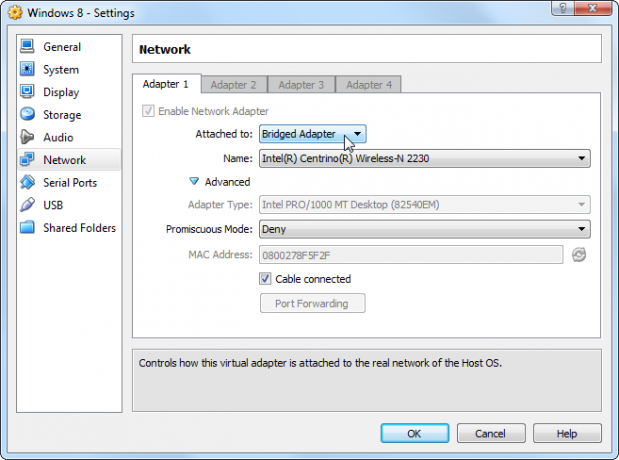
Brug af Windows 8 på din tablet
Installer Splashtop-app på din tablet og log ind med Splashtop-brugernavnet og adgangskoden, der er knyttet til din konto. Du ser din Windows 8 PC på listen - tryk på den for at oprette forbindelse.

Når du har det, kan du bruge Windows 8 på din tablets berøringsskærm. Desværre kontrollerer Splashtop selv musemarkøren fjernt, så dette føles ikke helt som at bruge en berøringsskærm. Stadig fungerer mange af operationerne godt med berøring.
Du kan trykke på noget for at venstreklikke på det eller trykke og holde på noget for at højreklikke på det. Dette er bare, hvordan man trykker og arbejder langt på Windows 8. For at rulle skal du placere to fingre på skærmen og trække dem hen over skærmen. Du vil se en komplet liste over understøttede bevægelser, når du først opretter forbindelse til dit Windows 8-system med Splashtop.

Du kan få adgang til et tastatur ved at trykke på pilknappen i hjørnet af din skærm og trykke på tastatur En praktisk liste over genvejstaster til den kommende Microsoft Windows 8At ikke behøve at nå ud til din mus for at udføre den mest rutinemæssige opgave er en enorm fordel, jeg nyder hver dag. Det er fordi jeg har husket min liste over Windows 7-tastaturgenveje, og jeg bruger ... Læs mere knap. Dette giver dig mulighed for at trykke på Windows-tasten for at vende tilbage til din startskærm, efter at du har brugt en app, siden Windows 8's berøringsbevægelser 18 væsentlige berøringsbevægelser i Windows 10Berøringsbevægelser er som tastaturgenveje til din touchpad og touchscreen. Og med Windows 10 er de endelig blevet nyttige! Vi viser dig, hvordan du får adgang til det fulde potentiale ved berøringsbevægelser. Læs mere til at få adgang til charms, switcher og andre operativsystemfunktioner ved at stryge ind fra siden af skærmen fungerer ikke med Splashtop.

At flytte din markør til et hjørne af skærmen fungerer heller ikke som standard. For at bruge hjørnerne skal du trykke på pilknappen i hjørnet af skærmen og trykke på trackpad-knappen for at aktivere Trackpad-tilstand. I trackpad-tilstand kan du nemt flytte markøren til hjørnet af skærmen for at få adgang til charme, switcher og andre funktioner.

Takeaway
Desværre stemmer Splashtop ikke perfekt med oplevelsen af at bruge Windows 8 på en tablet. Grænsefladen på grænsefladen erstattes af den skørhed, der er forbundet med al fjerntliggende desktop-software, og skubbebevægelserne for at få adgang til kritiske navigationsfunktioner er ikke tilgængelige.
På mange måder er denne oplevelse imidlertid mere instruktiv end at bruge Windows 8 med en mus og et tastatur. At trykke på elementer på skærmen med din finger føles mere naturligt end at bruge en mus og tastatur med den nye Windows 8-interface. At være i stand til at holde Windows 8-grænsefladen i dine hænder giver dig en idé om, hvorvidt du faktisk ønsker en Windows 8-tablet eller ej. Hvis du er interesseret, skal du sandsynligvis kigge efter en lokal elektronisk butik, hvoraf mange har demonstration af Windows 8 pc'er og tablets. Du kan prøve Windows 8 og få den reelle oplevelse personligt.
Forsøgte du Windows 8 på din tablet via Splashtop? Hvad syntes du om det? Opdagede du nogle tip og tricks til at bruge Windows 8 bedre fra din tablet? Efterlad en kommentar, og lad os vide det!
Chris Hoffman er en teknisk blogger og en teknologisk afhængig, der bor i Eugene, Oregon.